Pourquoi Microsoft pense-t-il que vous avez besoin de l’application Windows 10 Your Phone? Parce qu’il préserve les fonctions les plus importantes d’un téléphone: l’accès à vos photos, messages, notifications, appels et même à l’écran d’accueil de votre téléphone — sans avoir à retirer votre téléphone de votre poche.
Cela peut sembler ridicule, mais détrompez-vous: Une fois que vous sortez votre téléphone de votre poche, vous êtes instantanément perdu dans les messages, les e—mails, Instagram – tout cela vous distrayant de votre concentration et de votre flux lorsque vous travaillez sur votre PC. Théoriquement, vous pouvez refuser d’ouvrir Outlook sur votre PC et utiliser votre téléphone à la place. Mais tu ne le fais pas, n’est-ce pas? Parce que le PC est beaucoup plus pratique — et, dans certaines situations, jouer avec votre téléphone est également assez grossier.
Les fonctionnalités de votre téléphone sont essentiellement complètes, mais l’atterrissage a été un peu difficile. Vous devrez combiner le bon matériel PC et téléphone pour tirer le meilleur parti de votre téléphone, mais les fonctionnalités de base les plus utiles sont déjà disponibles dans le monde entier. Nous pouvons également vous montrer à quoi ressemble la vision finale, et quoi (le cas échéant!) vous devrez vous y rendre. Votre téléphone est étonnamment simple et efficace, et il est beaucoup plus loin que lors de notre
.
 Mark Hachman / IDG
Mark Hachman / IDGVotre téléphone peut envoyer ces notifications Android directement sur votre PC.
Configuration: Ce dont vous aurez besoin
En raison de l’approche « jardin clos » adoptée par Apple avec iOS, Votre téléphone est essentiellement lié à Android. (Bien que votre téléphone supporte techniquement les iPhones, Microsoft a cessé de les répertorier parmi les téléphones pris en charge.) Même alors, tous les téléphones ne prennent pas en charge toutes les fonctions de votre téléphone en ce moment. Vous obtiendrez la meilleure expérience dès maintenant avec un téléphone Samsung Galaxy ou OnePlus.
Tout téléphone Android récent devrait pouvoir se connecter à Votre Téléphone et recevoir les fonctions de base de votre téléphone: photos, SMS et notifications. Les fonctions les plus récentes et les plus avancées — passer des appels et interagir avec l’écran d’accueil du téléphone — sont limitées à un plus petit sous-ensemble d’appareils (téléphones Galaxy et téléphones OnePlus récents, en gros). Malheureusement, votre téléphone ne peut se connecter qu’à un seul téléphone pour le moment.
 Samsung
SamsungBien que nous ayons utilisé un OnePlus 6T pour tester, des dizaines de modèles de téléphones Samsung Galaxy différents sont également pris en charge par votre téléphone.
Voici une liste plus détaillée des exigences matérielles et logicielles pour chaque fonction de votre téléphone, à l’heure actuelle:
Photos, messages et notifications :
Un PC Windows 10 exécutant la mise à jour Windows 10 d’avril 2018 ou une version ultérieure, et un téléphone Android exécutant Android 7.0 ou une version ultérieure.
Appels téléphoniques (Appels) depuis votre PC:
Un PC Windows 10 avec la version 18362.356 ou plus récente et un téléphone Android fonctionnant sous Android 7.0 ou version ultérieure.
Interaction avec l’écran de votre téléphone (Écran du téléphone) à partir de votre PC:
Un PC Windows 10 Insider prenant en charge le mode Périphérique à faible consommation d’énergie, y compris le Surface Laptop 2, Surface Pro 4-6, Surface Book 1-2 et Surface Go. Une liste des téléphones pris en charge est
, avec la plupart des appareils Samsung Galaxy et OnePlus récents pris en charge.
En général, j’ai eu la meilleure chance avec les appels et l’écran du téléphone lors de l’exécution des derniers aperçus de sonnerie rapide Windows 10 Insider, optimisés pour la dernière itération de votre téléphone. Mais les fonctions de base (textes, photos et notifications) devraient fonctionner correctement avec un PC Windows 10 régulièrement mis à jour. N’oubliez pas que tout cela devrait s’ouvrir à un sous-ensemble plus large d’appareils au fil du temps.
Comment configurer votre téléphone sur votre smartphone
Alors que l’application Votre téléphone doit être préchargée ou téléchargée automatiquement sur la plupart des PC, vous devrez télécharger l’application compagnon pour votre téléphone, connue sous le nom de Compagnon de votre téléphone. Le
peut être téléchargé via le lien, ou vous pouvez entrer votre numéro de téléphone dans l’application Votre téléphone sous Windows. Microsoft enverra un TEXTE sur votre téléphone avec le lien de téléchargement à l’intérieur.
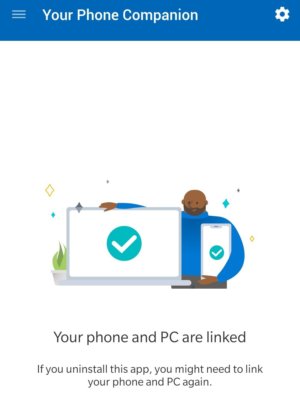 Mark Hachman /IDG
Mark Hachman /IDGAlors que Votre téléphone devrait déjà être sur votre PC Windows 10, vous devrez télécharger l’application Compagnon de votre téléphone pour Android.
Notez que vous devrez configurer votre Compagnon de téléphone sur le téléphone ainsi que Votre Téléphone sur le PC en même temps, en vous assurant que votre téléphone et votre PC sont à jour, en activant le Bluetooth sur les deux appareils et en lançant les deux applications. Vous passerez rapidement à travers une courte série d’étapes qui permettront à votre téléphone et à votre PC de se connecter.
La configuration nécessite une quantité décente de va-et-vient, et qu’il peut y avoir du violon qui doit être fait. La configuration garantira probablement que le Bluetooth est activé sur les deux appareils, mais pas toujours. Le processus de configuration associera également probablement les deux appareils pour vous, mais lorsque j’ai changé de téléphone de test, j’ai dû effectuer ces étapes manuellement. Assurez-vous que les deux appareils sont sur le même réseau Wi-Fi pour faciliter la communication. Et quand il sera enfin opérationnel, vous devrez probablement approuver les autorisations de votre compagnon de téléphone pour les textos, puis les appels, puis les notifications, etc.; C’est un problème, mais les autorisations sont là pour s’assurer que les applications n’abusent pas de votre vie privée.
Ne soyez pas désactivé par la complexité apparente. Nous avons détaillé de nombreuses étapes que Windows devrait prendre en charge dans les coulisses, et certaines d’entre elles ne font que franchir les approbations de confidentialité normales.
Comment utiliser Votre Téléphone
Une fois la configuration terminée, il est temps d’utiliser réellement Votre téléphone. Voici un guide rapide des tenants et aboutissants de chacune des applications.
Un problème potentiel est lié au clavier à l’écran de votre smartphone. Votre téléphone est conçu pour vous permettre d’accéder à votre téléphone depuis votre PC, en utilisant votre clavier physique pour vous y connecter et répondre aux messages. J’ai été choquée de découvrir que lorsque j’ai décroché mon téléphone (par habitude) pour répondre à un texte, le clavier à l’écran avait disparu. Si cela se produit, essayez de rechercher le « clavier » dans le menu des paramètres Android de votre téléphone, puis assurez-vous qu’il existe une option pour activer le clavier à l’écran même si votre PC effectue la saisie. Cela vous permettra d’utiliser votre téléphone comme vous le souhaitez, même lorsqu’il est connecté au PC.
N’oubliez pas de vérifier les paramètres de l’application de votre téléphone dans le coin inférieur gauche, où il existe des options, par exemple, pour autoriser les SMS mais pas les images MMS.
Photos
L’onglet Photos de votre téléphone est similaire à l’application Photos dans Windows: si vous prenez une photo avec votre téléphone, les photos de votre téléphone la mettent à votre disposition pour le partage ou l’édition. Vous verrez une matrice contenant jusqu’à 25 photos et captures d’écran dans l’onglet Photos de votre téléphone, que vous pouvez copier, partager ou enregistrer depuis l’onglet. Frustrant, vous ne pouvez pas les modifier directement à l’aide de Photos à moins de les enregistrer sur votre disque dur, puis de les éditer avec des photos.
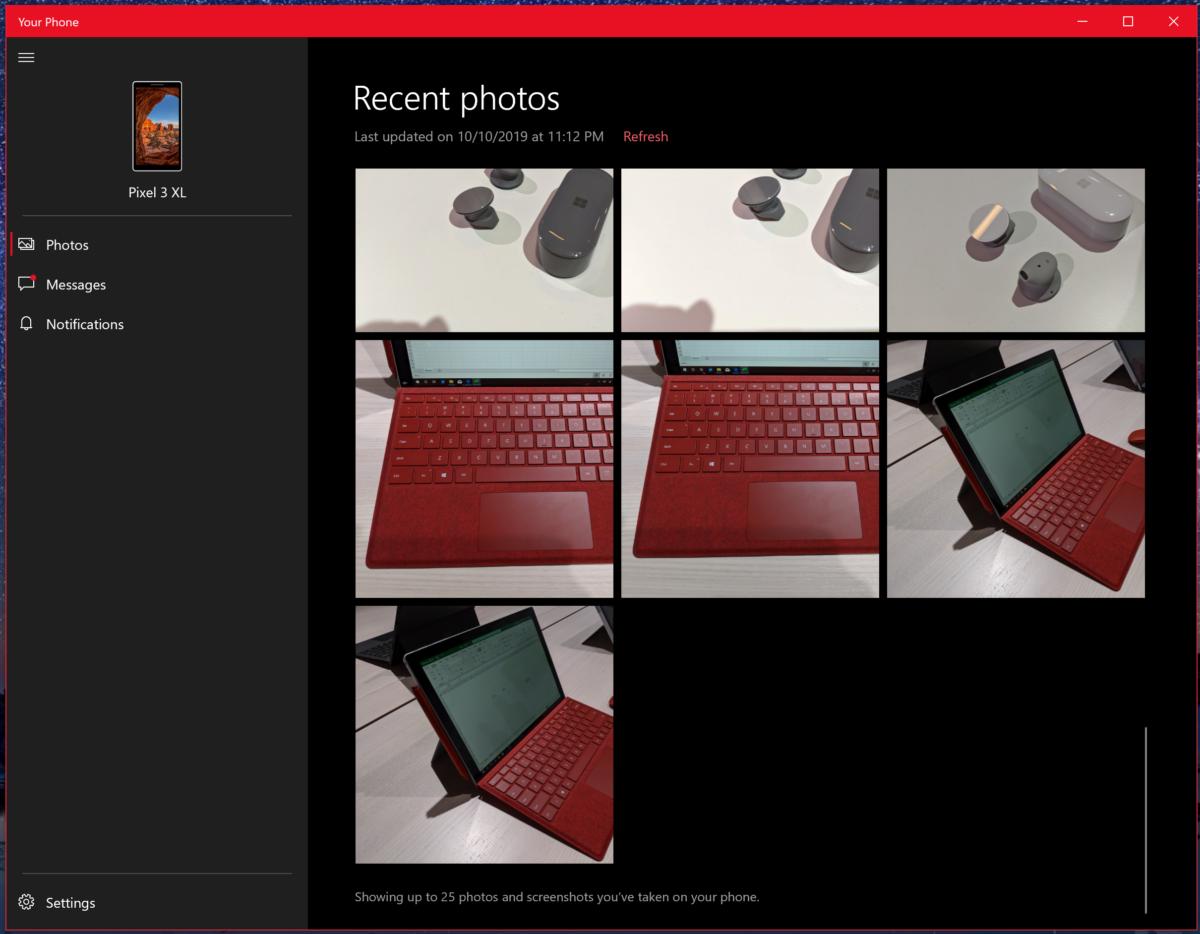 Mark Hachman /IDG
Mark Hachman /IDGL’onglet Photos de votre téléphone affiche 25 photos et captures d’écran récentes.
Messages
Dans ce contexte, « Messages » est simplement un raccourci pour les messages texte SMS / MMS, pas une application spécifique sur Android ou ailleurs. En conséquence, il s’agit d’un résumé des messages texte que vous et vos contacts avez échangés, rien de plus. La plupart des applications de messagerie, y compris Skype, offrent une option « appel » et généralement une option de chat vidéo. Messages ne fait ni l’un ni l’autre, bien que vous puissiez affirmer à nouveau que l’approche simple est nécessaire pour maintenir le flux.
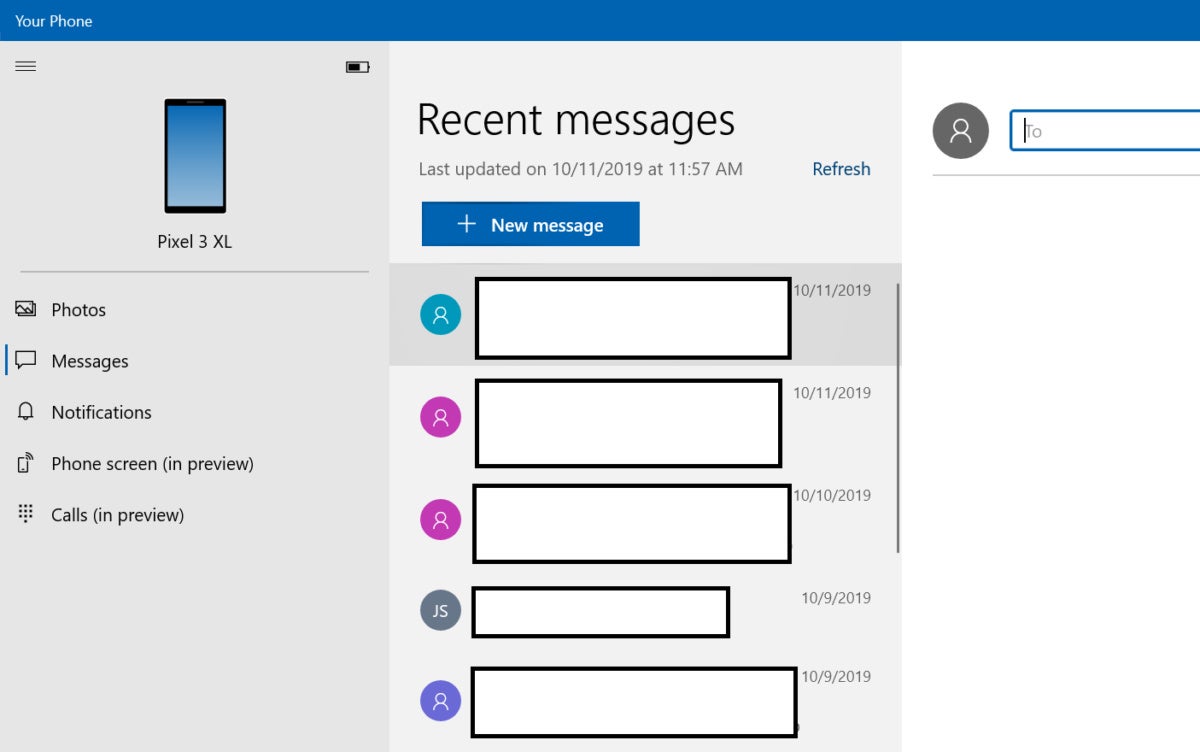 Mark Hachman /IDG
Mark Hachman /IDGMessages affiche les messages SMS et MMS, mais sans les options d’appel supplémentaires offertes par les applications téléphoniques natives.
L’option de paramètres pour télécharger automatiquement des images envoyées via des textes MMS nécessite une certaine clarté. D’une part, lorsque je l’ai spécifiquement activée, une photo de test qui m’a été envoyée par SMS n’a pas été enregistrée sur mon PC — bien que mon téléphone ne soit pas configuré pour enregistrer automatiquement les photos envoyées sur mon téléphone. (La photo est apparue en ligne sous forme de message texte, comme il se doit.) Il serait également utile de savoir exactement où les images MMS sont enregistrées et si elles sont automatiquement sauvegardées sur OneDrive. C’est pourquoi les gens utilisent Snapchat, après tout.
Malheureusement, Messages affiche toujours tous les fils de messages que vous avez archivés sur votre téléphone, y compris les textes automatisés de mots de passe à usage unique qu’un service Web peut vous envoyer pour une authentification à deux facteurs. (Gardez à l’esprit qu’il est plus sûr d’utiliser une application d’authentification pour 2FA à la place.)
Notifications
De même, les notifications ne représentent rien de plus que les notifications Android que les applications envoient déjà à l’écran d’accueil de votre téléphone. Il n’y a pas grand-chose à faire ici, bien que vous ayez la possibilité de filtrer ces notifications afin que seul un sous-ensemble soit transmis à votre PC.
 Mark Hachman/IDG
Mark Hachman/IDGVolet Notifications de votre téléphone
Comme les notifications de nouveaux e-mails, celles-ci se glissent en bas à droite et résident dans votre Centre d’action. C’est une raison suffisante pour considérer les options de filtrage, car en ce moment, vous pouvez voir une notification glisser pour un nouvel e-mail sur votre téléphone et une autre depuis l’application Mail ou Outlook sur votre PC.
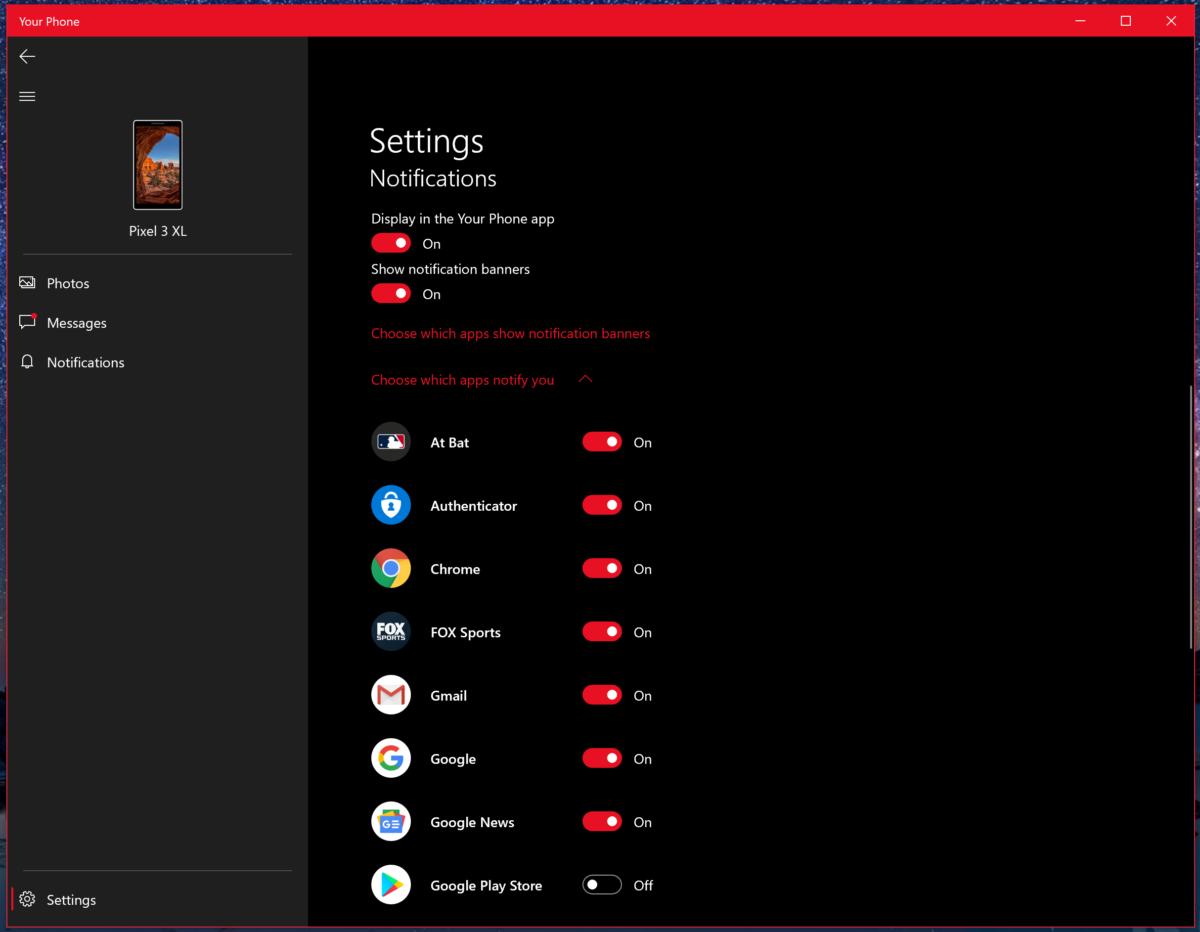 Mark Hachman/IDG
Mark Hachman/IDGVous pouvez ajuster le nombre de notifications en limitant les applications pouvant vous les envoyer.
Écran du téléphone
C’est l’une des fonctionnalités à valeur ajoutée les plus intéressantes de votre téléphone: la possibilité d’accéder à l’écran d’accueil de votre téléphone et, par proxy, d’accéder à toutes les applications Android qui peuvent s’y trouver. Dans l’ensemble, il pourrait être plus pratique de simplement sortir votre téléphone. D’un autre côté, si cela serait impoli, Votre téléphone est un moyen pratique d’y accéder subrepticement.
Comme vous interagissez avec votre téléphone via une connexion Bluetooth, vous remarquerez un certain décalage. (À titre de test, j’ai essayé quelques jeux sur la connexion de votre téléphone; quelque chose comme Angry Birds est jouable, mais un jeu d’action ne l’est pas.) Rappelez-vous que vous ne pouvez pas facilement réduire le volume de votre téléphone sans interagir physiquement avec lui, vous devrez donc vous plonger dans le menu des paramètres du téléphone pour le régler. Une mise à jour récente a ajouté une touche ainsi qu’une fonctionnalité d’appui long.
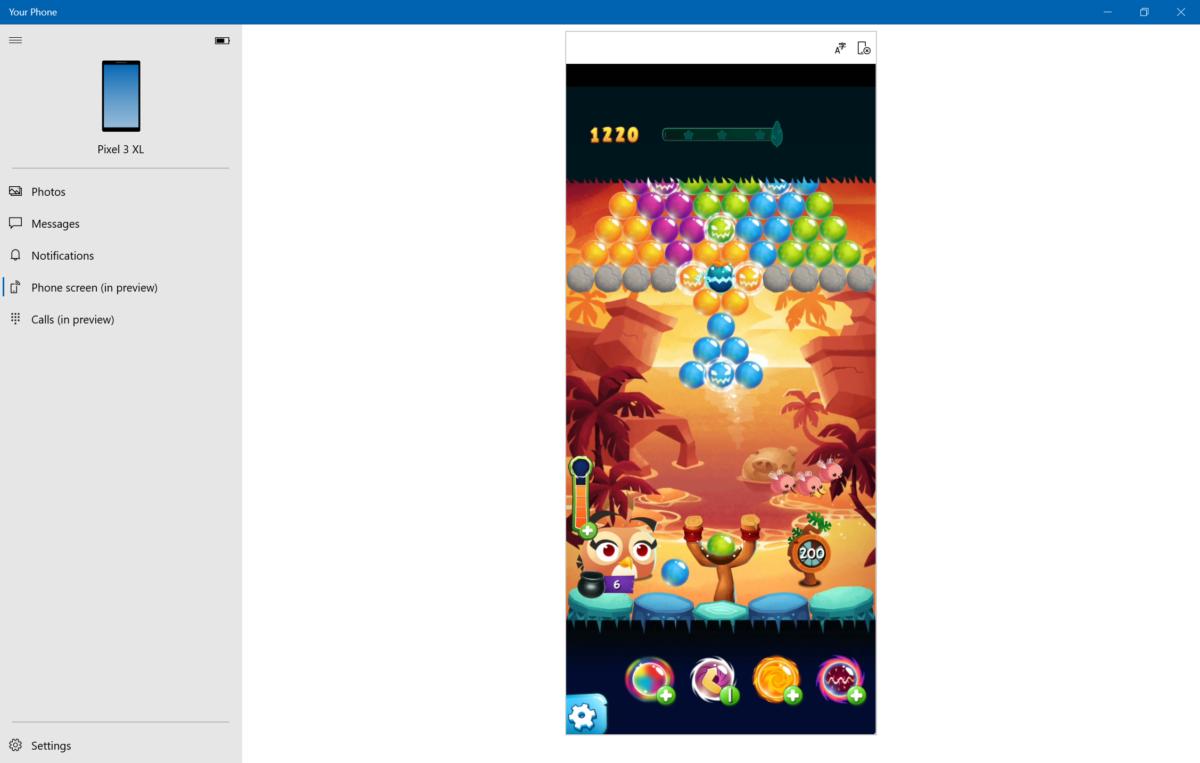 Mark Hachman / IDG
Mark Hachman / IDGL’écran du téléphone vous permet de contrôler à distance l’écran de votre téléphone Android, où vous pouvez interagir avec les applications et l’écran en cliquant et en faisant glisser avec votre souris.
S’il y a une application Android à laquelle vous devez accéder subrepticement, sans contrepartie Windows ou Web disponible, la fonction d’écran du téléphone peut être pratique.
Appels
Avec les appels récemment annoncés, Votre Téléphone devient enfin phone un téléphone. Assurez-vous d’activer votre téléphone pour partager sa liste de contacts avec Windows. Les appels ne semblent pas accéder à l’application Windows 10 People ou à Outlook, où Windows stockerait ces informations de contact.
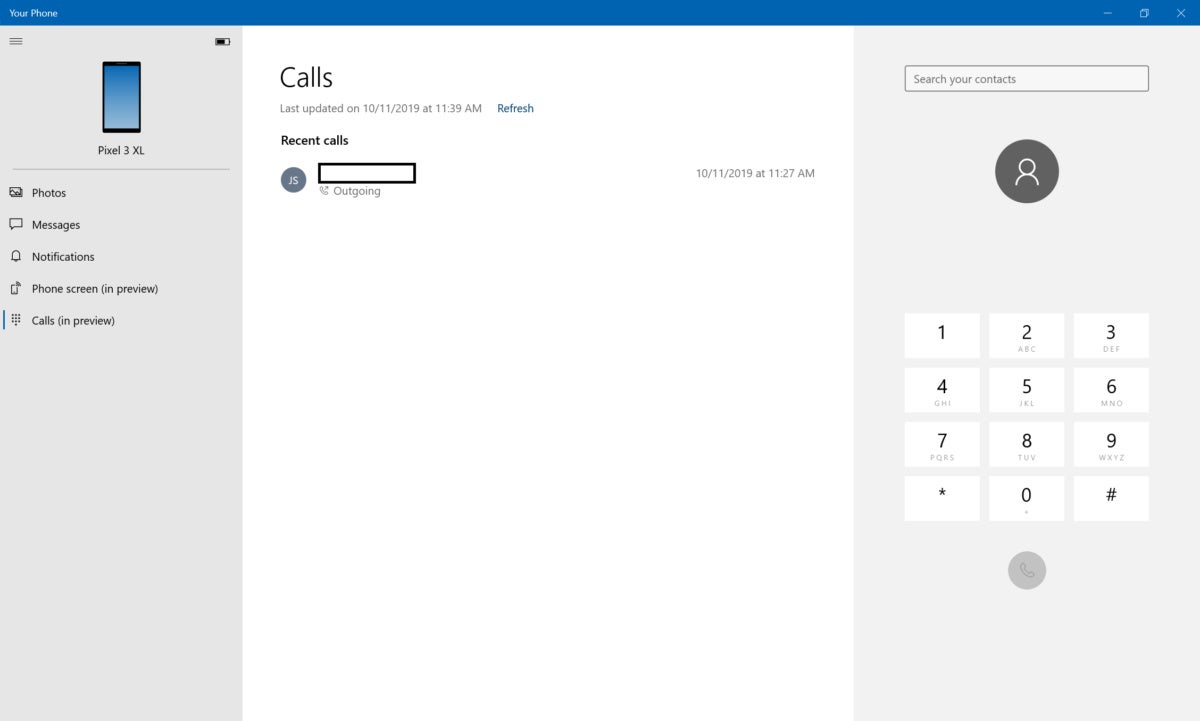 Mark Hachman /IDG
Mark Hachman /IDGUne application de numérotation simple domine la section Appels de Votre téléphone.
Calls vous permet d’utiliser le haut-parleur et le micro de votre ordinateur portable pour parler aux appelants, ce qui est bien sûr tout sauf discret. D’un autre côté, si vous travaillez dans un bureau privé, vous n’avez pas besoin de déterrer votre téléphone pour répondre ou passer un appel.
En supposant que vous n’ayez jamais utilisé Skype auparavant, il peut être plutôt amusant de passer et de répondre à un appel depuis votre PC. J’ai remarqué un peu d’effet d’écho ou de « tunnel » en répondant aux appelants, bien que cela puisse être corrigé au fil du temps.
Votre téléphone est-il donc finalement utile? Cela peut être, dans le sens où une montre Android ou une Apple Watch vous permet de regarder subrepticement votre poignet — ou dans ce cas, votre écran — pour voir ce que rapporte votre téléphone. Un portable fait beaucoup plus — mais c’est un appareil supplémentaire et un coût supplémentaire.
Heureusement, les fonctions les plus élémentaires sont probablement les plus utiles: la possibilité de voir et de répondre aux SMS et aux notifications, ainsi que de prendre une photo de votre téléphone et de l’utiliser rapidement dans une application Windows. Ces fonctionnalités de votre téléphone sont disponibles dès maintenant, via une large gamme de téléphones et de PC. Ils valent vraiment la peine d’essayer.
Cette histoire a été mise à jour le février. 20 avec des informations mises à jour.